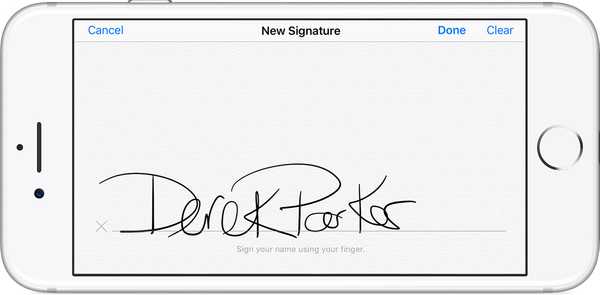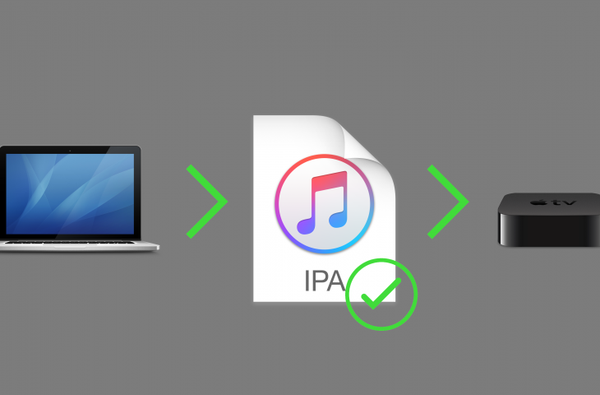Als u geïnteresseerd bent in het installeren van Apple's openbare bèta van de volgende iOS-, iPadOS-, macOS- of tvOS-release op uw apparaat, is het proces eenvoudig en duurt het slechts enkele minuten. In deze zelfstudie wordt uitgelegd hoe u zich aanmeldt voor de openbare bèta van Apple en deze installeert.
Meld u aan of meld u aan voor het Apple Beta-programma
Ga naar de Apple Beta Program-website en klik Inschrijven en voer vervolgens uw Apple ID en wachtwoord in. U hebt ook opties voor meer informatie over de beschikbare bètaprogramma's voor specifieke apparaten.
Nadat u bent aangemeld en aangemeld, gaat u naar de Handleiding voor openbare bèta's.
Selecteer het apparaat en besturingssysteem dat u wilt installeren en lees de beknopte informatie door zodat u voorbereid bent.

Wanneer u klaar bent, moet u uw apparaat registreren. De link staat onder de Begin paragraaf voor welk apparaat u ook gebruikt.

Volg de stappen op het volgende scherm.
Back-up en / of archiveer een back-up van uw apparaat
Als u de bèta voor Mac installeert, wordt u gevraagd een back-up van uw computer te maken. Als u dit nog niet eerder hebt gedaan, kunt u een back-up maken met Time Machine en een extern apparaat.
Voor iOS wordt u gevraagd om een back-up van uw apparaat te maken en die back-up vervolgens te archiveren. We hebben een gids die u helpt bij het maken van een back-up van uw apparaat, maar als u nog nooit eerder een back-up hebt gearchiveerd, doet u het volgende.
1) Maak een back-up van uw apparaat in iTunes.
2) Klik met iTunes nog steeds geopend iTunes > voorkeuren vanuit de menubalk.
3) kiezen apparaten en je zou je back-ups moeten zien.
4) Klik met de rechtermuisknop of wacht Controle en klik de back-up die u moet archiveren en kiezen Archief uit het contextmenu.
5) Klik OK.

Vergeet deze eerste en belangrijke stap in het proces om een back-up van uw apparaat te maken, niet.
Installeer het profiel op uw apparaat
Nadat u een back-up van uw apparaat hebt gemaakt, is uw volgende stap het profiel erop van Apple te installeren. Ons voorbeeld en de volgende stappen zijn voor het installeren van de iPadOS-bèta. Uw stappen kunnen enigszins variëren, afhankelijk van uw apparaat.
1) Open de koppeling Enroll Your Devices Apple Beta Program op uw apparaat naar het juiste besturingssysteem.
2) Klik op de knop voor Profiel downloaden.
3) Kraan Toestaan voor Apple om het configuratiebestand te downloaden. Nadat het profiel is gedownload, tikt u op Dichtbij.

4) Open je instellingen en onder je Apple ID, zou je moeten zien Profiel gedownload. Tik het.
5) In de Profiel installeren venster, tik op Installeren en voer uw toegangscode in wanneer daarom wordt gevraagd.

6) Lees het toestemmingsbericht van Apple en tik op Installeren en toen Installeren nogmaals.
7) Wanneer de installatie is voltooid, wordt u gevraagd uw apparaat opnieuw op te starten. Kraan Herstarten om dit te doen of Niet nu als je het liever later doet.
Installeer de openbare bèta op uw apparaat
1) Nadat uw apparaat opnieuw is opgestart, gaat u naar instellingen > Software-update en u zou de nieuwste openbare bèta moeten zien die beschikbaar is.
2) Kraan Download en installeer en voer uw toegangscode in wanneer daarom wordt gevraagd.

Wacht vervolgens tot de bèta de download en installatie heeft voltooid.
Inpakken
Het Apple Beta-programma is een geweldige manier om een voorsprong te krijgen op het nieuwe besturingssysteem. Maar zoals alles in zijn bèta-fase, brengt het ook risico's met zich mee. Dus als u feedback wilt geven, kunt u de Feedback Assistant-app gebruiken die op uw apparaat wordt geïnstalleerd, samen met het bètaprofiel.
Ga je je aanmelden voor het Apple Beta-programma en het nieuwe besturingssysteem van tevoren bekijken? Zo ja, welke apparaten ga je gebruiken? Laat het ons weten! En als u problemen ondervindt, kunt u als volgt downgraden van de bèta.